应用母版
当我们在制作 PPT 时,要是所有的幻灯片,都有一样的格式的话,那可以用用幻灯片母版来进行制作。
(1)新建一个 PPT 文档,然后点击“试图”下的“幻灯片母版”。
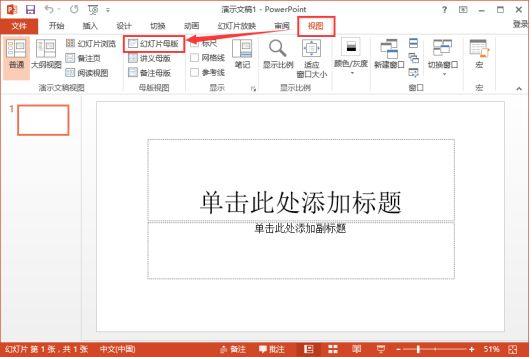
(2)然后在左侧,就可以看到出现的母版模板了,我们就可以开始制作母版的样式了。可以点击上方的“主题”,然后添加喜欢的编辑主题,也可以自己在母版中添加内容。
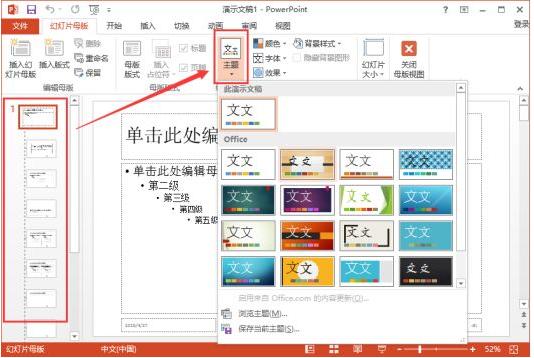
(3)这样只要我们在母版中编辑内容,就可以在全部的母版页面中显示了。
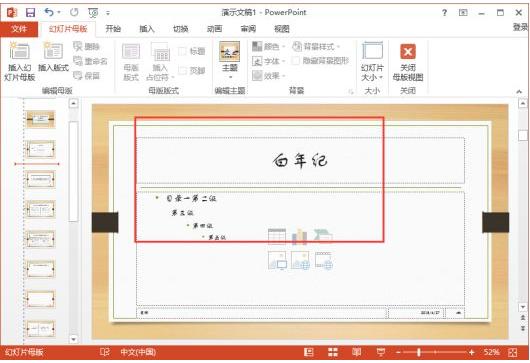
(4)等在母版中添加好你需要的文字内容后,点击“关闭母版视图”按钮,然后在左侧新建幻灯片,就可以看到母版视图页面了。
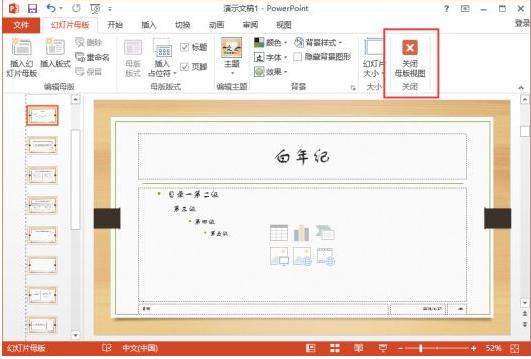

文本框默认
我们有时候需要设置文字的格式一致,那么,我们可以通过设置默认文本框来实现。
(1)点击“插入——文本框”,然后在编辑区域中,插入文本框,在其中填写好内容,设置好文字格式。

(2)然后,选中文本框,右键点击,在出现的窗口中,选中“设置为默认文本框”。这样在文本框中填写内容,就都是我们已经设置好的文字格式了。

替换修改
在编辑 PPT 的时候,有时候需要更换 PPT 的字体,那整个 PPT 的字体一起替换怎么做呢?
(1)在 PPT 文档的“开始”菜单中,找到“替换——字体替换”。
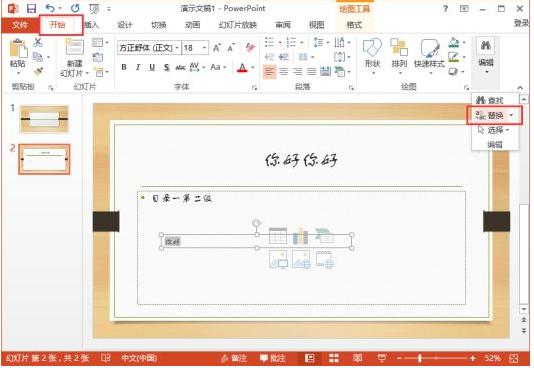
(2)然后在弹出的“替换字体”对话框中,在“替换”中,选择现在 PPT 正在使用的字体,然后在“替换为”中,选择想要更换的字体就行。
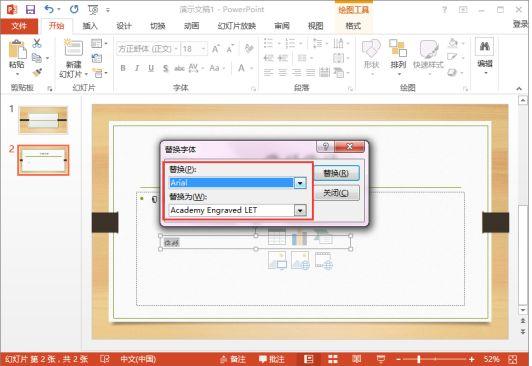
大纲视图
制作 PPT 的人应该都知道,PPT 有个大纲视图的功能,所以,我们也可以借助大纲视图,来进行文字排版。
(1)点击“视图——大纲视图”。
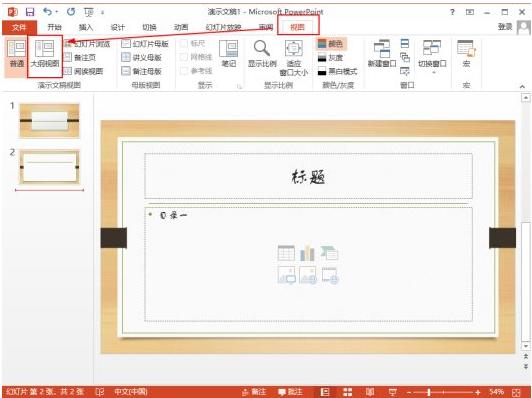
(2)这时候我们可以在左侧,看到对应的大纲视图,我们可以在这里添加文字内容,这些内容,对应的会显示在右侧的幻灯片上。
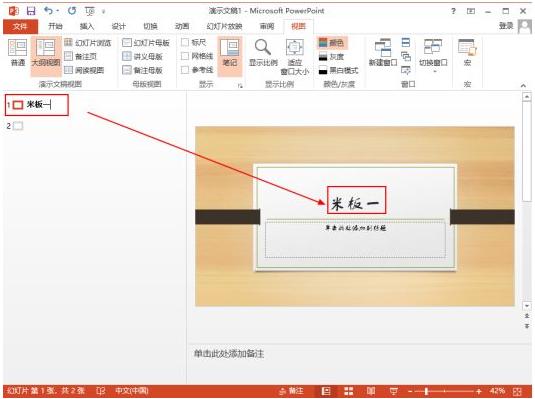
(3)输入幻灯片标题后,按下 Emter 键,就可以插入一张新的幻灯片,同样可以在该幻灯片后输入标题。
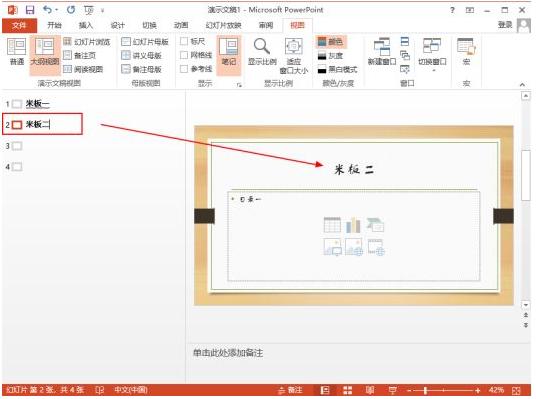
(4)若是需要在一级标题下再写其他的标题,那按下 Enter 键和 Tab 键后,就可以转换到下级标题,同样再输入文字就行了。
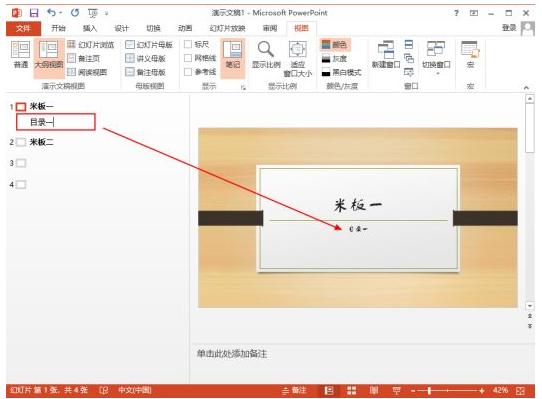
想了解更多软件内容,请持续关注我们的头条号。
原文链接:http://www.360doc.com/content/18/0511/11/1288216_753058679.shtml


